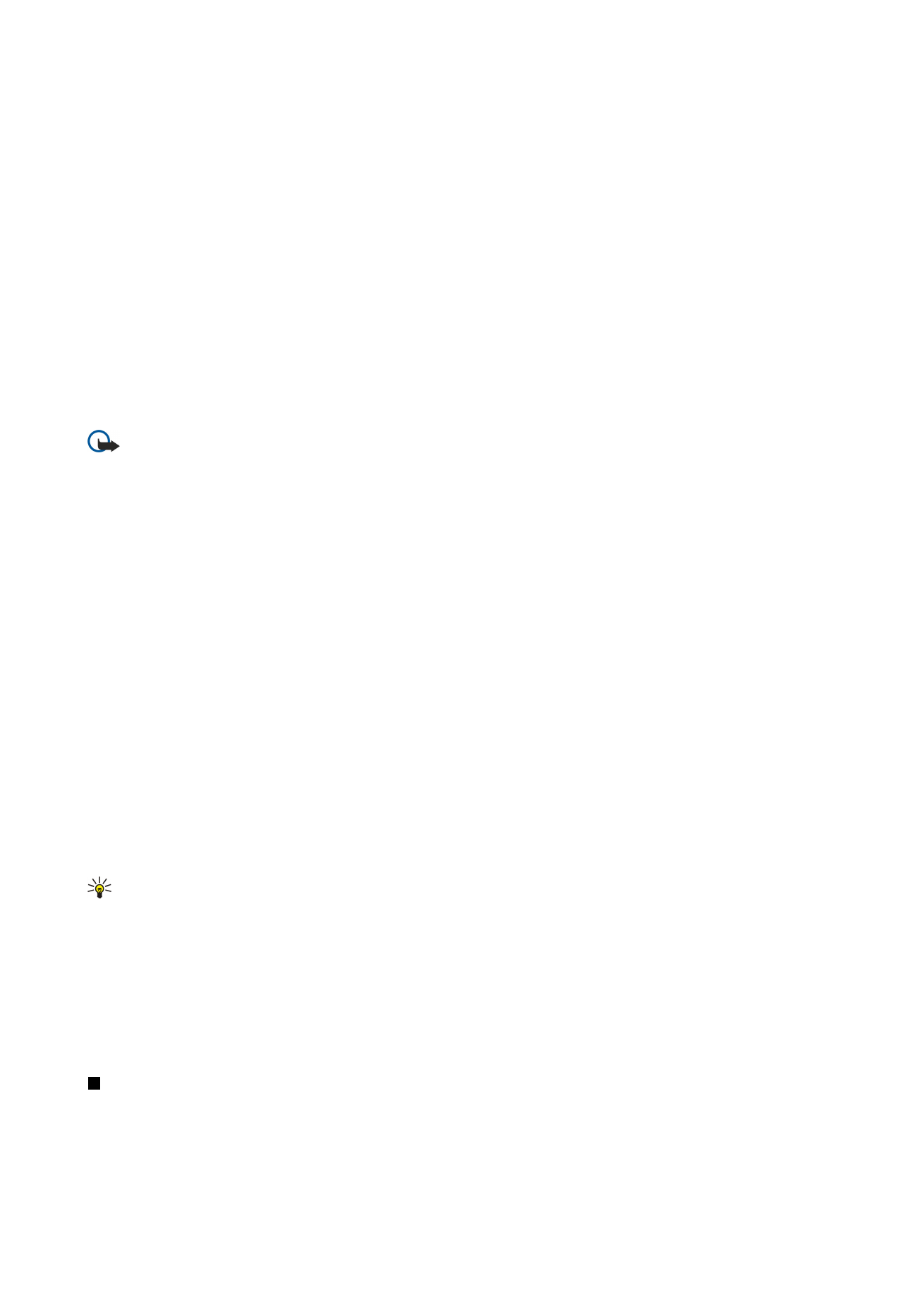
Управляване на сертификати
Личните сертификати са сертификати, издадени на вас. Те са изброени на страницата
User
.
Сертификатите на институции са на страницата
Other
. Те се използват от някои услуги, например банкиране, за проверка
на валидността на други сертификати.
За да добавите сертификати, изберете
Security
>
Certificate manager
. Натиснете
Add
, за да добавите нов сертификат. След
това можете да намерите файла на сертификата. Натиснете
Delete
, за да изтриете избран сертификат.
За да проверите достоверността на даден сертификат, изберете
Security
>
Certificate manager
. Изберете сертификат и
натиснете
View details
. Полето
Issued to:
показва собственика на този сертификат. Уверете се, че това е името на лицето,
на което принадлежи сертификатът. Полето
Fingerprint:
показва уникална идентификация на сертификата. Свържете
се с отдела за помощ или обслужване на клиенти на собственика на сертификата и поискайте отпечатъка MD5 на
сертификата. Сравнете отпечатъка с показания в диалоговия прозорец, за да видите дали съвпадат.
Съвет: Проверявайте достоверността на сертификата всеки път, когато добавяте нов сертификат.
За да промените настройките за доверие на даден сертификат, изберете
Security
>
Certificate manager
. Изберете
сертификата, натиснете
View details
и натиснете
Trust settings
. В зависимост от сертификата се показва списък с
приложенията, които могат да ползват избрания сертификат. Изберете полето за приложение и променете стойността
на
Yes
или
No
. Имайте предвид, че не можете да променяте настройките за доверие на личен сертификат.
За да промените паролата за мястото за съхранение на лични ключове, изберете
Security
>
Certificate manager
, изберете
страницата
Password
и натиснете
Change password
. Въведете текущата парола, натиснете
OK
и въведете новата парола
два пъти. Паролата за мястото за съхранение на лични ключове ви трябва, когато ползвате лични сертификати. Мястото
за съхранение на лични ключове съдържа тайни ключове, които идват заедно с личните сертификати.